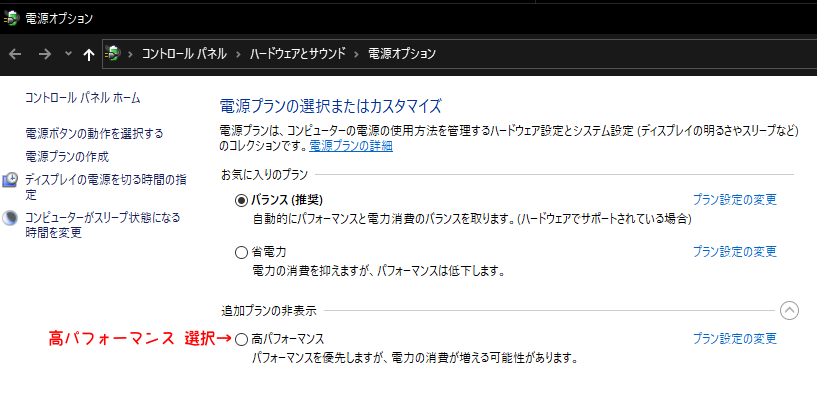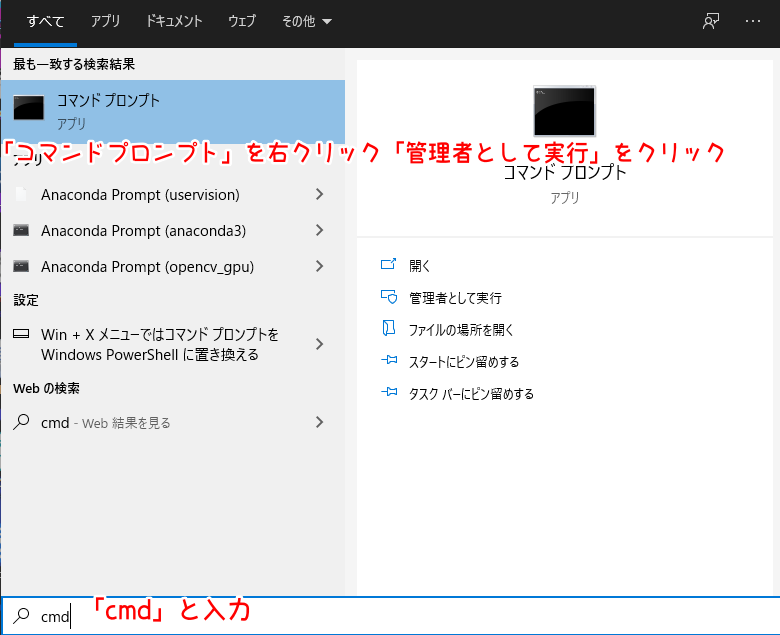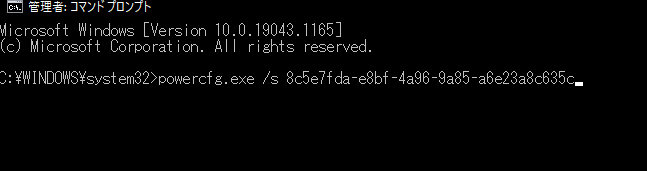今回はエラーの対処方法などをまとめていきます。
少しづづエラー原因・解決方法を増やしていきます。
TITAN TWO エラー
Computer Vision: ERROR: Gpython process exited with error code 108
GCV Error: Unable to load Python executable library
Computer Vision: ERROR: Gpython process exited with error code 108
このエラーは、CVを起動した時にエラーとして出る場合があります。
発生原因の1つとしてわかっているのが、”Windowsユーザーフォルダネーム”に全角(2バイト文字)があると発生します。
全角でも「田中太郎」→OKだけど「田中 太郎」はダメなようです。まだ検証結果数が少ないので確実ではないかも・・・
例えば・・・こんな感じです。

解決方法
”Windowsユーザーフォルダネーム”を変更しましょう。
変更方法は、"PC設定のカルマ" さんを参考にして下さい。
変更する時は、できれば日本語ネームよりも英語ネームのフォルダがいいと思います。
その方がエラーの発生率下がります。
Computer Vision: ERROR: Gpython process exited with error code 101
error code 101はアップデートをした時に発生しました。
解決方法は下の記事にまとめてあります。
-

-
【TITAN TWO】ソフトウェア 1.11.3.0アップデート後 CVを起動時のエラー 対処方法
続きを見る
Computer Vision: ERROR: Gpython process exited with error code 111
このエラーは、GPC Script IDEを変更して、保存する時に発生したりします。
例えば・・・

解決方法
問題箇所を元戻すとエラーが改善できます。

もしどこが間違っているかわからない場合は・・・?
再ダウンロードをして上書き保存して下さい。
「Initializing」表示されて起動しない
CVを起動させたら「Initializing」表示されて起動しないことがあります。
これも全角(2バイト文字)が原因だと思います。
こちらの記事を参考にして下さい。
-

-
【TITAN TWO】CVを起動させたら「Initializing」表示されて起動しない・・・解決方法
続きを見る
DETECTED WEAPON:NONE 表示されない
CVを起動した時に「DETECTED WEAPON:NONE」 が表示されない。
原因としては、保存されているフォルダが原因です。
GtunerIVで”Misc Files”の初期ダウンロード場所がC:\Users\ユーザー名(フォルダ)\Documents に保存されます。
このユーザー名(フォルダ)が日本語だと「DETECTED WEAPON:NONE」が表示されない場合があります。
解決方法
保存場所を変更すれば解決できます。
例えば
C:\T2\_apex_antirecoil_m こんな感じにして日本語フォルダが、間に挟まないようにするといいです。

DETECTED WEAPON:NONE 表示はあるが武器の読み込みできない
PS4/PS5の画面表示エリア領域を変更してる場合発生することがあります。
確認してみて下さい。
この時CV画面を見ると四隅が黒くなります。

解決方法
最大にして下さい。

ゲームパック
M_Apex Legends
スロットを押しても起動しない、動かない場合
・まずマイクロSDカードを使用していますか? "M_Apex Legends"マイクロSDカードが必須です。
・マイクロSDカードはあるけど起動しない場合→一度”SDカード”をフォーマットしましょう。
その他 TITAN TWOと関係すること
Pythonのアンインストール方法
下の画像手順でアンインストールをします。

アンインストール完了後、フォルダはまだ残っているのでそちらも全て削除します。
まず表示をクリックすると、隠しファイルという項目があるのでチェックを入れて下さい。

C:\Users\ユーザーフォルダ名\AppData\Local
「pip」名前のフォルダがあります。
こちらを削除しましょう。

「Python」フォルダがあるのでこちらも削除します。

上つのフォルダが削除できれば完了となります。
キャプチャーボードが映らない
電源の確認
ノートPCを使用している人は、電源オプションを高パフォーマンスにしましょう。接続が安定します。

高パフォーマンスの表示がない場合
タスクバーの検索で「cmd」と入力します。
「コマンドプロンプト」を右クリック「管理者として実行」をクリックして下さい。

下のコードをコピーして貼り付けして下さい。
powercfg.exe /s 8c5e7fda-e8bf-4a96-9a85-a6e23a8c635c

「高パフォーマンス」が電源プランに増えてると思います。
まとめ
・少しでも参考になると嬉しいです。

2024/12/22
Besavior P5 MATE 設定方法 / 接続方法を図で紹介!
今回は、2024 年 5 月販売の Besavior P5 MATEの設定方法、接続方法を紹介します。 PS5 版のゲームをコンバーター直繋ぎでプレイできるようになります。 以下、画像は PS5 版 Apex Legends 射撃訓練所内で120 FPSでプレイできているか確認した時の画像です。 TITAN TWO も問題なく使用できています。 PS5 本体の設定 最初にコンバータを使用する時に PS5 本体の設定変更が必ず必要となります。 以下手順で設定を変更してください。 ...
ReadMore

2024/2/16
TITAN TWO どのゲームにもマクロ使用可能 単純作業のループにオススメ!
TITAN TWOのマクロ使用方法の解説を行います。 繰り返し作業が必要な場合は有能なツールとなります。 このマクロは難しいデータ入力、作成は不要で誰でも簡単にマクロの作成が可能になるツールです。 マクロは自分自身のコンローラー操作をTITAN TWOに記憶し、リピートさせているだけになります。 マクロも最大9個保存可能。データのバックアップも可能となります。 https://www.youtube.com/watch?v=Jzt8LCp7Va8 必要な物 TITAN TWO本体 マイクロS ...
ReadMore

2024/2/17
Besavior U5 設定方法 / 接続方法を図で紹介 Besaviorで発生していたタッチパッド無反応バグも解決できる!!
Besaviorから新製品が販売されました。 PS5版ではコンバータの使用ができませんでした。 しかし、PS5版ゲームでコンバータを使用可能にするのが「Besavior」です。 ※2024年1月24日 リリースのPlayStation 5のシステムソフトウェアアップデート【24.01-08.60.00】から使用不可となっています。 公式が対応アプデを作成中のようです。 「Besavior」に関しては下の記事を参考にして下さい。 今回紹介するのは、「Besavior U5」の新型コンバータとな ...
ReadMore

2024/3/1
Apex Antirecoil M シーズン20
シーズン16から画像データの入れ替え作業はなくなりました。 アンチリコイルデータの数値のみアプデすればOKです。 アップデート前準備 2パターン紹介します。 私は、データをコピーして貼り付けしています。 スクショ PCの操作が苦手な方は、こちらがいいかも? データをアップデートする前に準備をします。 必ずこの作業は、行って下さい。 GtunerIVを開き、「GPC Script IDE」を開きます 次にデータのスクショを撮ります。 Windowsの機能にスクショを撮る方法があります。 [Windows]キ ...
ReadMore

2024/2/16
Besavior ファームウェアアップグレード方法紹介
公式サイトにファームウェアのアップグレードデータが配布されていました。 今回は、アップグレード方法を紹介します。 ※今確認されている”全ての不具合が改善”されているようです。ホントなら嬉しい 初めて「Besavior」を更新する時に必ずManagerが必要です。 ファームウェアだけで更新は出来ません。マネージャー必須! Besavior Manager 1.1 マネージャーのダウンロード マネージャーをまずはダウンロードします。 下記のリンクからアクセス 「Bes ...
ReadMore

2023/9/21
Besavior PS5版ゲームをコンバーターで遊ぶことができる!接続方法の紹介→TITAN TWOを使用しCVアンチリコイルも使用可能!!
今回は、PS5版ゲームをコンバーターでプレイ可能なデバイス 「Besavior」を紹介します。 PS5版ゲームをプレイする時は今まではリモートプレイを使わないと コントローラー操作が出来ませんでした・・・ しかし、「Besavior」を使用することでPS5版ゲームもコンバーターでプレイ可能になります。 今回はそんな唯一無二のコンバーターの紹介!! TITAN TWOのCVアンチリコイルも使用可能 ※TITAN TWO+Xim APEXも使用可能接続テスト済み Be ...
ReadMore

2023/5/27
Apex Antirecoil M シーズン17
シーズン16から画像データの入れ替え作業はなくなりました。 アンチリコイルデータの数値のみアプデすればOKです。 アップデート前準備 2パターン紹介します。 私は、そのままデータをコピーして貼り付けしています。 スクショ PCの操作が苦手な方は、こちらがいいかも? データをアップデートする前に準備をします。 必ずこの作業は、行って下さい。 GtunerIVを開き、「GPC Script IDE」を開きます 次にデータのスクショを撮ります。 Windowsの機能にスクショを撮る方法があります。 [Windo ...
ReadMore

2023/3/26
Apex Antirecoil M 追加アップデート シーズン16
「Apex Legends CV Anti-Recoil_Modified」シーズン16版の追加アップデートです。 とりあえずデータの更新だけになります。 詳しい内容は別でまとめたいと思います。 スコープ倍率ごとのアンチリコイル感度を調整できるようになりました。 ※前までのバージョンは武器ごとのスコープ感度までは調整できませんでした。 細かく調整できるようになったので、2倍、3倍の精度がかなり上昇しました。 設定は大変ですが、バージョンアップがオススメです。 アップデート前準備 2パターン紹 ...
ReadMore

2022/10/16
ReaSnowS1 Switchでコンバータ使用方法 設定手順の紹介
今回は「Reasnow S1」というコンバータを”Switch”で使うための設定方法を紹介します。 初期設定から使用するまでの方法をまとめていきたいと思います。 ※”Switch”でマウス・キーボードを使いたいユーザー向けの記事となります。 ReaSnowS1 最初にすること 「Reasnow S1」を購入して、”Switch”に接続すればそのまま使用できるわけではありません。 必ず「アップデート」作業が必要となります。 アップデートをするには”PC”が必要となります。 アップデート手順 「 ...
ReadMore

2023/6/3
Beloader Pro 【PS5】PS5版ゲームでコンバータを使用可能にするデバイス 設定方法紹介
前から気になっていた「Beloader Pro」を入手できたので初期設定方法を紹介します。 2023年6月~では「Besavior」 を使用してPS5版ゲームをリモートプレイ無しでプレイ可能となりました。 こちらの記事を参考にして下さい。 Beloader Proとは? コンバーターを使用して、PS5版のゲームをプレイしたい場合はリモートプレイを使用して接続・操作をする必要があります。 「Beloader Pro」はリモートプレイを使用して、最小限の遅延でコンバーター操作を可能にしてくれるデバイスとなりま ...
ReadMore


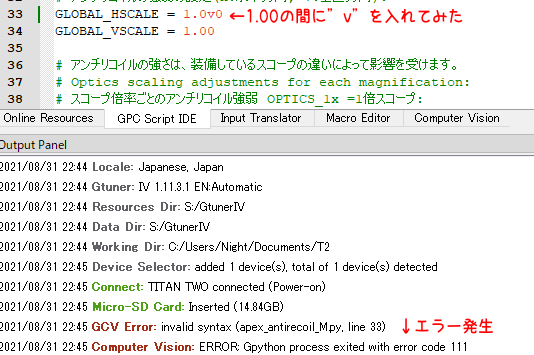
![]()

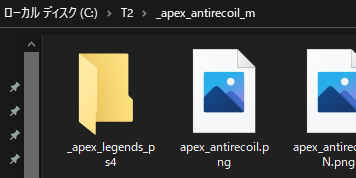
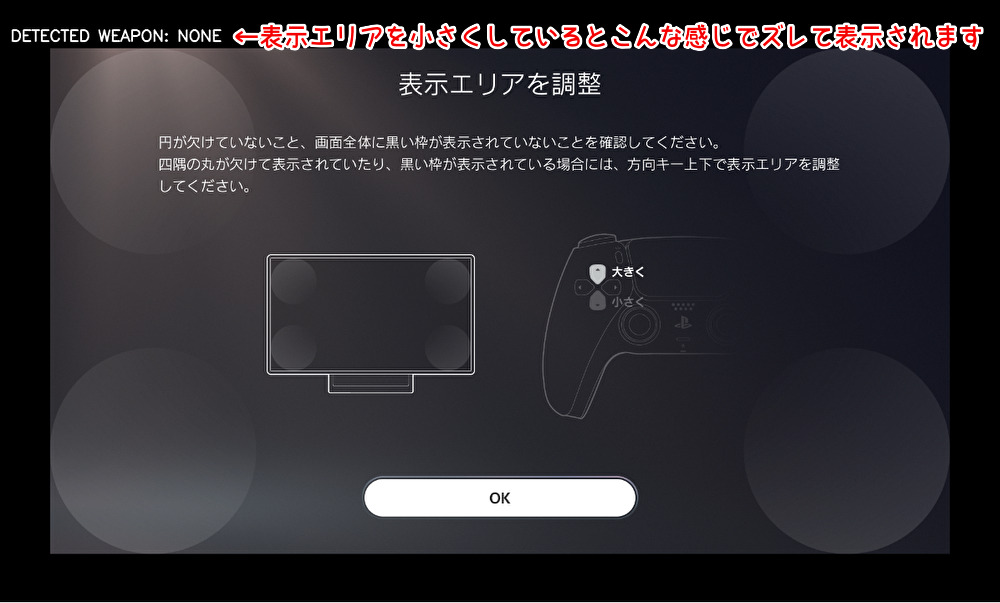
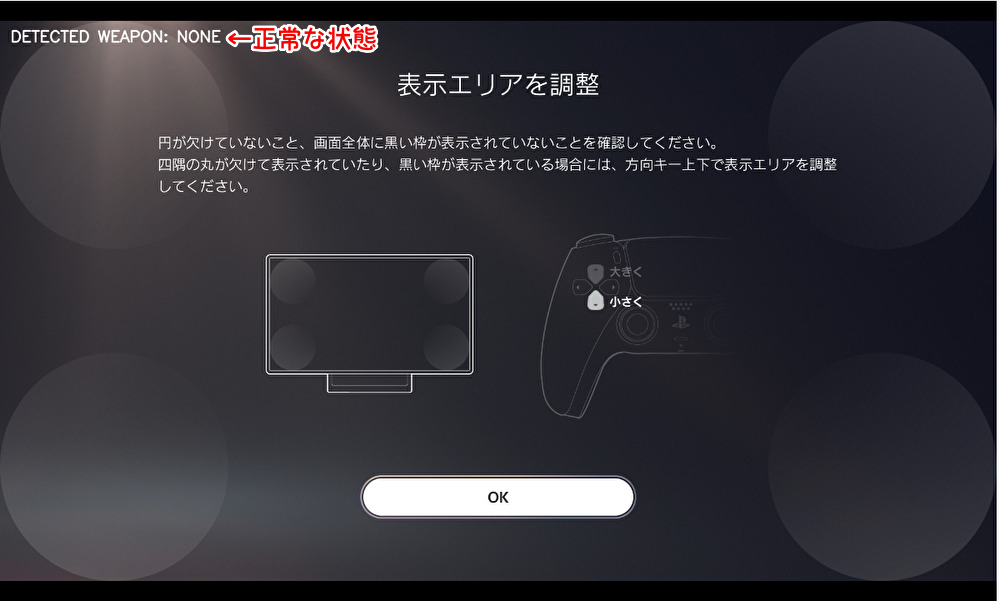
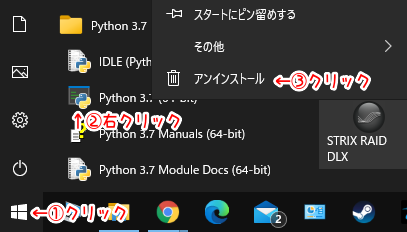

![]()
![]()